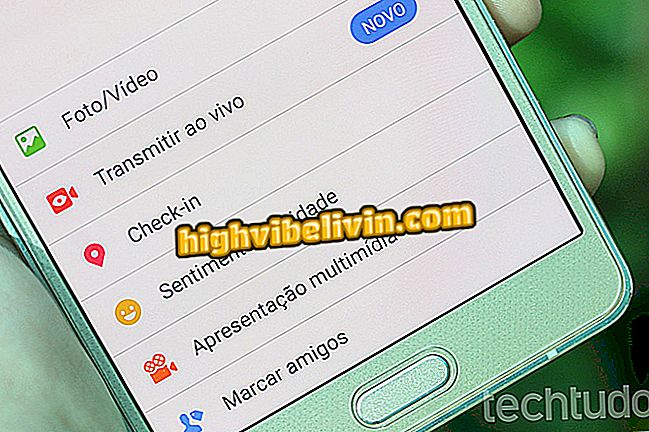Hoe afspeellijsten te maken op YouTube Music op je pc of op Android- en iPhone-telefoons
Met YouTube Music kunnen gebruikers hun eigen afspeellijsten met favoriete nummers maken. De optie is beschikbaar op de iPhone- (iOS) en Android-app en op de webversie van het platform en is bedoeld om nummers van vergelijkbare stijlen in volgorde samen te brengen, waarbij afspeellijsten met speeluren worden gemaakt voor feesten, ontspannende momenten, studeren of op het werk. .
YouTube Music geeft je ook de mogelijkheid om de lijsten een naam te geven en de privacy in te stellen voor openbaar of privé. In openbare afspeellijsten kunt u met de streamingdienst van Google delen met vrienden op online messengers, sociale netwerken en via e-mail. Bekijk in de onderstaande tutorial hoe je afspeellijsten kunt maken, bewerken en delen met de YouTube Music-service voor mobiel en pc.
Is YouTube Premium het waard? Maak kennis met de nieuwe service

De zelfstudie laat zien hoe je afspeellijsten maakt in de streamingservice van YouTube Music
Wilt u mobiele telefoon, tv en andere kortingsproducten kopen? Ken de vergelijking
Op de computer
Stap 1. Open YouTube Music en open het tabblad "Bibliotheek";

Actie om toegang te krijgen tot de gebruikersbibliotheek op de YouTube Music-service
Stap 2. Druk op dit moment op de optie "Nieuwe afspeellijst" in de bibliotheek;

Actie om te beginnen met het maken van een nieuwe afspeellijst in YouTube Music
Stap 3. Voer een titel en beschrijving in en kies de privacy van uw afspeellijst. Selecteer "Opslaan" om door te gaan;

Actie om een nieuwe YouTube Music-afspeellijst op de pc te maken
Stap 4. Gebruik de zoekbalk om te zoeken naar artiesten of muziek om toe te voegen aan de afspeellijst;

Actie om te zoeken naar nummers om toe te voegen aan een YouTube Music-afspeellijst
Stap 5. Klik met de rechtermuisknop op de tracknaam en kies de optie "Aan afspeellijst toevoegen" in het menu dat verschijnt;

Actie om een nummer voor te bereiden om toe te voegen aan een YouTube Music-afspeellijst
Stap 6. Druk op de naam van de afspeellijst die u hebt gemaakt om het nummer aan de afspeellijst toe te voegen;

Actie om een nummer toe te voegen aan een afspeellijst van YouTube Muziek
Stap 7. Om de afspeellijst af te spelen, gaat u naar de bibliotheek en laat u de muisaanwijzer op de hoes rusten. Tik vervolgens op het afspeelpictogram om de nummers te horen;

Actie om een afspeellijst af te spelen die is gemaakt met de YouTube Music-service
Stap 8. Plaats de muisaanwijzer op het deksel van de afspeellijst en klik op het pictogram met de drie stippen in de rechterbovenhoek om meer opties te zien;

Actie om opties voor een YouTub Music-afspeellijst te bekijken vanaf de pc
Stap 9. Je kunt de nummers in willekeurige modus afspelen, naar een radio luisteren met gerelateerde nummers, de afspeellijst bewerken of, zoals in dit voorbeeld, op de optie "Delen" klikken;

Actie om de deelopties voor een afspeellijst van de YouTube Music-service te bekijken
Stap 10. Kopieer de koppeling of gebruik de pictogrammen voor sociale netwerken om de afspeellijsten in uw webprofielen te delen.

Opties delen voor een afspeellijst van YouTube Muziek
Op Android en iPhone (iOS)
Stap 1. Open YouTube Music en raak het vergrootglaspictogram in de rechterbovenhoek aan. Zoek vervolgens naar muziek of artiest;

Actie om te zoeken naar een artiest of nummer om toe te voegen aan een afspeellijst op YouTube Music
Stap 2. Tik op het pictogram met de drie stippen naast de beschrijving van het nummer dat je hebt gekozen. Kies vervolgens de optie "Toevoegen aan afspeellijst";

Actie om een nummer naar een afspeellijst te sturen in de YouTube Music-app
Stap 3. Raak de optie 'Nieuwe afspeellijst maken' aan. Voer op dit moment een naam in voor de afspeellijst en stel uw privacy in. Om de actie te bevestigen, raakt u "Maken" aan;

Actie om een nieuwe afspeellijst te maken via de YouTube Music-app
Stap 4. Ga naar het tabblad "Bibliotheek" om toegang te krijgen tot de afspeellijst. Tik in het volgende venster op "Playlists";

Actie om persoonlijke afspeellijsten te openen in de YouTube Music-app
Stap 5. Tik op de afspeellijst om de afspeellijst te bekijken. Tik op het pictogram met de drie stippen om opties voor de afspeellijst te bekijken;

Actie om opties voor een YouTube-muziekafspeellijst te controleren
Stap 6. Met de opties kunt u de willekeurige afspeelmodus activeren, de afspeellijst verwijderen, een radio starten met vergelijkbare tracks en andere acties. Voor dit voorbeeld gebruiken we de optie "Delen". Zodra je dat hebt gedaan, tik je gewoon op een van de sociale netwerken of messengerpictogrammen om de afspeellijst naar je vrienden te sturen.

Actie om een YouTube-afspeellijst met muziek te delen
Gebruik de hint om uw favoriete nummers te verzamelen om naar te luisteren zonder u zorgen te maken over het kiezen van nieuwe nummers.
Wil je tips voor het maken van een kanaal op YouTube? Bekijk de.

Hoe de YouTube-app te sluiten en naar video's te blijven luisteren